
Peter Holmes
0
875
138
 Browserfane er en velsignelse og en forbandelse. De åbnes let, lukkes sjældent hurtigt og er hårde at holde organiseret. Du ender hurtigt op med dusinvis af faner i et enkelt vindue og så hvad?
Browserfane er en velsignelse og en forbandelse. De åbnes let, lukkes sjældent hurtigt og er hårde at holde organiseret. Du ender hurtigt op med dusinvis af faner i et enkelt vindue og så hvad?
Du er nødt til at skifte frem og tilbage, du kæmper for at navigere mellem faner, din computer går langsommere, og normalt behøver du ikke engang halvdelen af fanerne. Og hvis du prøver at holde dine faner organiserede, kan du ofte finde dig selv manuelt trække sæt faner ud i et nyt vindue. Hvilket besvær!
Hvis dette lyder som dig, har jeg noget for at gøre dit liv lettere.
Introduktion til fanesaks
Tabsaks er en død simpel Chrome-tilføjelse, der kan adskille to sæt faner og vise dem ved siden af hinanden.

Du har brug for mindst to faner for, at tilføjelsen kan fungere. Vælg en fane, og klik på fanen Saksikon øverst til højre i dit Chrome-vindue. Vinduet bliver delt i to side ved side-vinduer, der tager den samme plads som det originale vindue. Alle faner til venstre for den valgte fane vil være i det venstre vindue. Selve den valgte fane og alle faner til højre vil være i det højre vindue.
En lille undtagelse fra denne regel forekommer, når du vælger fanebladet til venstre. I dette tilfælde bliver den valgte fane vinduet til venstre, mens alle andre faner flyttes til vinduet til højre.
Grundlæggende er det alt, hvad der er at Tab Scissors.
Scenarier, hvor fanen saks kommer til at komme til nytte
1. Bogmærke et sæt faner for senere
Måske har du foretaget noget research og ønsker at komme tilbage til resultaterne senere? Du har dog en masse andre faner åbne i det samme vindue, som du ikke ønsker at bogmærke. Sørg for, at de faner, du vil bogmærke, er på den ene side, brug fanesaks til at adskille dem fra resten, og derefter bogmærke alle faner som en ny mappe, lukke vinduet og øjeblikkeligt frigøre systemressourcer.
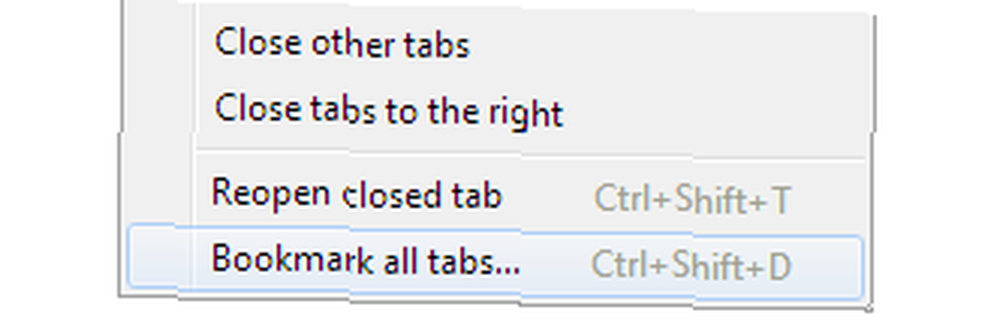
2. Sammenligning af to sæt faner ved siden af hinanden
Du planlægger en ferie og er nødt til at sammensætte dig mellem to mulige destinationer. Du ønsker at beslutte baseret på fly, indkvartering, lokal kultur, ting at gøre osv. Du har et udvalg af faner åbne med relevant information, men skal se det side om side for at sammenligne. Det er et perfekt job til Tab-saks. Sørg for at maksimere dit vindue og hurtigt sortere fanerne, inden du anvender fanesaks.
Hvis du kører Windows 7, kan du bruge en Aero-effekt til at opnå et lignende resultat: træk blot et vindue til venstre for din skærm og et andet til højre, og de to vises side om side. Se også min artikel om PowerResizer for at forbedre denne funktion yderligere og bedre Administrer dine åbne Windows Bedre Administrer Åben Windows med PowerResizer [Windows] Bedre styring Åben Windows med PowerResizer [Windows] PowerResizer er et værktøj, der forbedrer indbyggede Windows-funktioner til styring af åbne windows. Et eksempel er Windows Aero-drevet windows-docking, som giver dig mulighed for at dokke Windows til begge sider af din skærm, simpelthen ved ... .
Yderligere læsning
Tabsaks er en af vores bedste Chrome-udvidelser. Se andre stærkt anbefalede tilføjelseshåndteringsudvidelser til Chrome. Jeg har tidligere introduceret Faner Vis og Fantastisk ny faneblad her:
- Få en fantastisk ny faneblade til Google Chrome Få en fantastisk ny faneblad til Google Chrome Få en fantastisk ny faneblad til Google Chrome Awesome ny faneblad (aNTP) er en Google Chrome tilføjelse, der vender den nye faneblad (NTP) ind i en metrolignende browser-startskærm. Ud over ikoner, der fører til dine yndlingswebsteder, er denne tilføjelse ...
- Naviger i flere åbne browsertabeller med brugervenlighed ved hjælp af fanen Expose
Det perfekte match til Tab-saks er Fane lim. Denne tilføjelse samler alle åbne Chrome-faner i et enkelt vindue og opretholder den oprindelige fanesorteringsrækkefølge.
Hvordan administrerer du browserfane, og er der nogle tilføjelser, du kan anbefale til denne opgave? Kan du tænke på flere anvendelser til fanesaks?
Billedkreditter: Saks via Shutterstock











